Sony ericsson Z200 User Manual [sl]
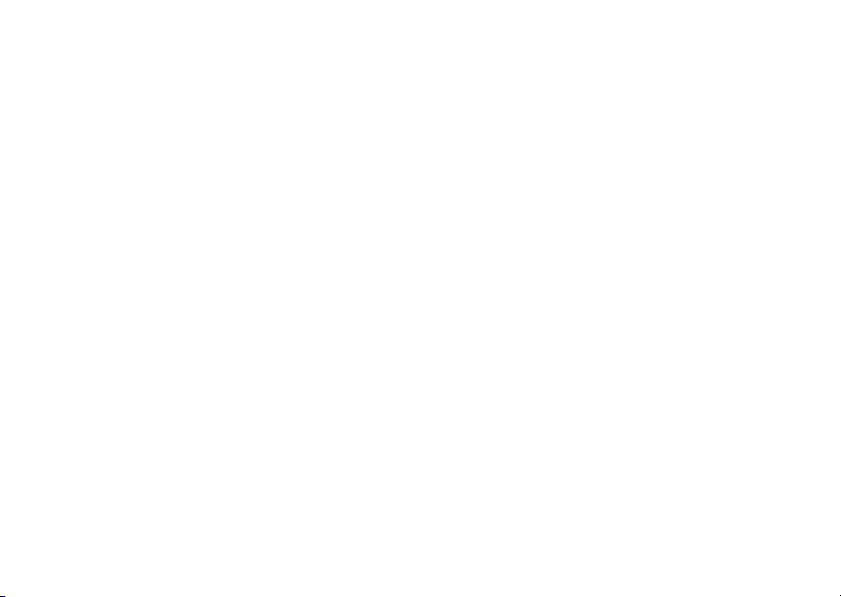
Vsebina
Sony Ericsson Z200
Prvi koraki ..................................................... 3
Kartica SIM, baterija, klicanje
Spoznavanje telefona................................... 6
Delovanje tipk, bližnjice, vpisovanje črk
Prilagajanje telefona
lastnim potrebam........................................ 15
Izberite način zvonjenja, temo in druge nastavitve
Klicanje........................................................ 23
Uporaba imenika, klicne možnosti
Priprava WAP.............................................. 38
Brskalnik WAP
Sporočila ..................................................... 43
Besedilna sporočila
Uporaba WAP.............................................. 49
Brskalnik WAP, zaznamki
Dodatne funkcije......................................... 52
Koledar, budilka, štoparica, kalkulator, igre in drugo
Zaščita.......................................................... 55
Zaklepanje kartice SIM, zaklepanje telefona
Odpravljanje težav ...................................... 58
Zakaj telefon ne deluje tako, kot želim?
Dodatne informacije ................................... 60
Navodila za varno in učinkovito uporabo,
garancija, declaration of conformity
Ikone............................................................. 68
Kaj pomenijo ikone?
Kazalo .......................................................... 71
This is the Internet version of the user's guide. © Print only for private use.
1
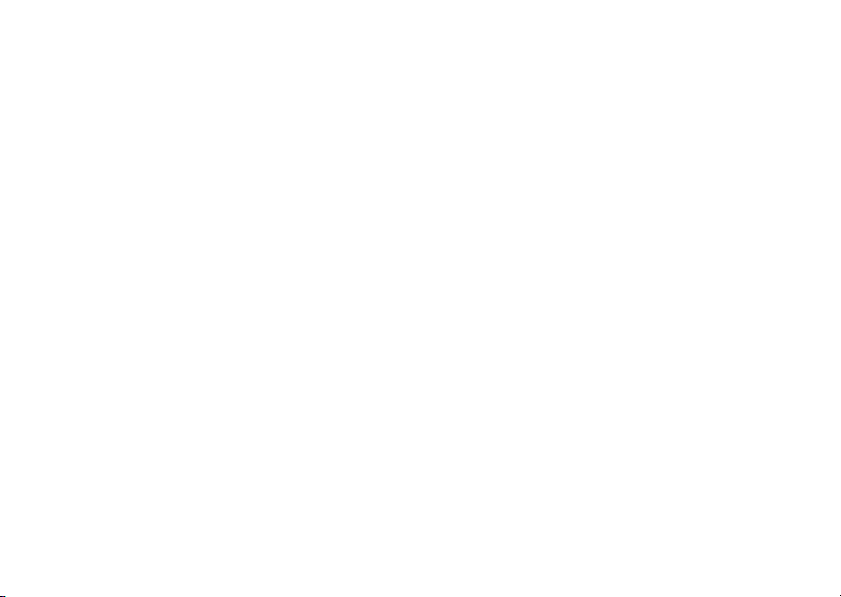
Sony Ericsson
GSM 900/1800/1900
Četrta izdaja (marec 2004)
Ta pr ir očnik izdaja Sony Ericsson Mobile Communications
AB brez garancije. Izboljšave in spremembe tega
priročnika, ki so potrebne zaradi tipkarskih napak,
nenatančnih informacij ali izboljšav v programih oziroma
opremi, sme Sony Ericsson Mobile Communications
AB uvesti kadarkoli in brez poprejšnjega obvestila.
Takšne spremembe bodo vključene v naslednjih izdajah
tega priročnika.
Vse pravice pridržane
©
Sony Ericsson Mobile Communications AB, 2003
Številka publikacije: SL/LZT 108 6475 R4A
Pomnite:
Nekatere storitve v tem priročniku niso na voljo v vseh
omrežjih. To velja tudi za mednarodno številko GSM
za klic v sili 112.
Če ste v dvomih, ali lahko uporabljate določeno
storitev, se obrnite na svojega mobilnega operaterja
ali ponudnika storitev.
Pred uporabo telefona preberite poglavji Varna
in učinkovita uporaba telefona in Garancija.
2
T9™ Text Input je registrirana blagovna znamka
podjetja Tegic Communications.
T9™ Text Input je uporabljen po licenci iz naslednjih
patentov: U.S. Pat. No. 5,818,437, 5,953,541,
5,187,480, 5,945,928 in 6,011,554; Canadian Pat.
No. 1,331,057, United Kingdom Pat. No. 2238414B;
Hong Kong Standard Pat. No. HK0940329; Republic
of Singapore Pat. No. 51383; Euro. Pat. No. 0 842 463
(96927260.8) DE/DK, FI, FR, IT, NL, PT, ES, SE, GB;
po vsem svetu so v pridobivanju dodatni patenti.
Drugi izdelki in imena podjetij so blagovne znamke
njihovih lastnikov.
Pridržujemo si vse pravice, ki niso izrecno navedene
v tem dokumentu.
This is the Internet version of the user's guide. © Print only for private use.
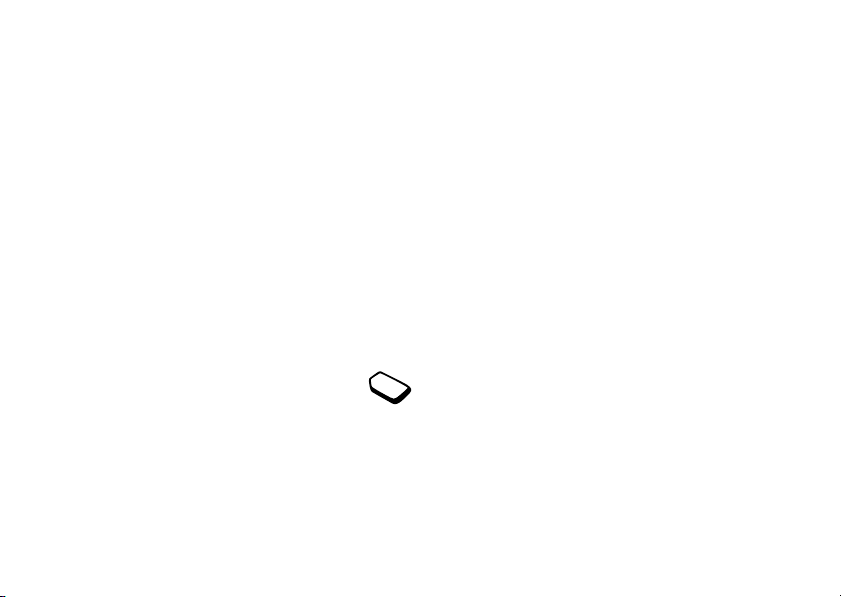
Prvi koraki
Kartica SIM, baterija, klicanje
O tem priročniku za uporabo
Poglavje Spoznavanje telefona vam ponuja hiter
pregled glavnih funkcij in bližnjic telefona, poleg
tega pa še splošne informacije.
Ve č informacij in dodatnih datotek najdete na naslovu
www.SonyEricsson.com ali wap.SonyEricsson.com.
Storitve, ki so na voljo
Nekatere storitve in funkcije, opisane v tem priročniku,
so odvisne od omrežja oziroma naročnine. To pomeni,
da vsi meniji v vašem telefonu morda ne bodo
dostopni.
Ta simbol označuje, da je storitev ali
funkcija odvisna od omrežja ali naročnine.
Za več informacij o naročnini se obrnite
na mobilnega operaterja.
This is the Internet version of the user's guide. © Print only for private use.
Kartica SIM
Ko se pri mobilnem operaterju prijavite kot naročnik,
prejmete kartico SIM (Subscriber Identity Module –
modul za identifikacijo naročnika). Kartica SIM
vsebuje računalniški čip, ki hrani podatke o vaši
telefonski številki, storitvah, vključenih v vašo
naročnino, vaš imenik in drugo.
Opomba: Preden iz drugega telefona odstranite
kartico SIM, preverite, ali so na njej shranjene vaše
informacije. Imenik je lahko na primer shranjen
v pomnilniku telefona.
Sestavljanje
Pred uporabo telefona morate storiti naslednje:
• Vstavite kartico SIM.
• Pritrdite in napolnite baterijo.
Prvi koraki 3
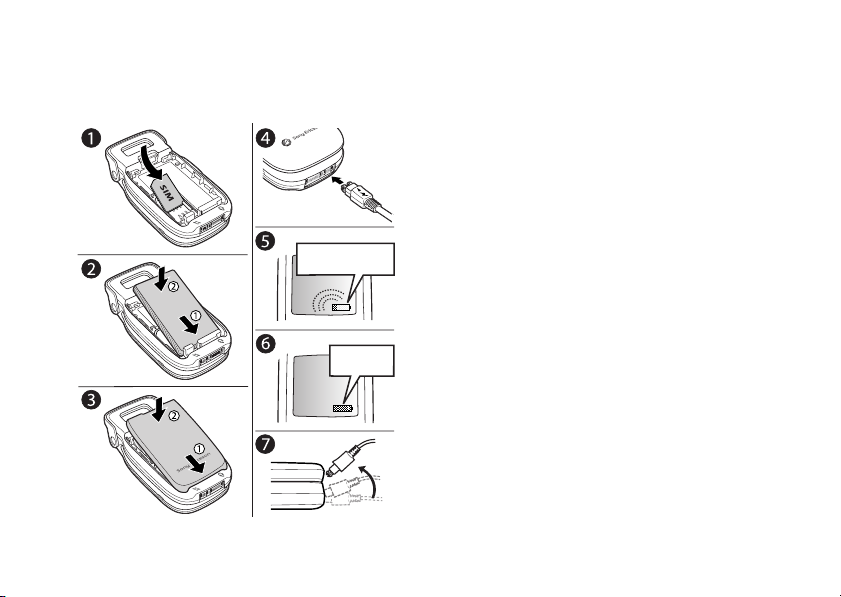
Informacije o kartici SIM in bateriji
Pred vstavljanjem ali odstranjevanjem kartice SIM
vedno izklopite telefon in izključite polnilnik.
≈
30 min.
≈
4 ure
4 Prvi koraki
This is the Internet version of the user's guide. © Print only for private use.
Vstavljanje kartice SIM in polnjenje baterije
1. Vstavite kartico SIM. Poskrbite, da je kartica SIM
vstavljena pod srebrni držali.
2. Položite baterijo na zadnjo stran telefona, tako da se
priključki na bateriji in telefonu med seboj prilegajo,
in jo potiskajte, dokler se ne zaskoči.
3. Zadnji pokrov položite na reži v telefonu in ga
potiskajte, dokler se ne zaskoči.
4. Polnilnik priključite na telefon ob simbolu strele
tako, da simbol na vtikaču gleda navzgor.
5. Da se na zaslonu pojavi znak za polnjenje, utegne
trajati do 30 minut.
6. Počakajte približno 4 ure ali dokler ikona ne pokaže,
da je baterija napolnjena. Če se ikona baterije še vedno
ne prikaže, pritisnite katerokoli tipko, da vključite
zaslon.
7. Odstranite polnilnik, tako da vtikač potisnete navzgor.
Vklop telefona in klicanje
Vaš operater vam bo priskrbel kodo PIN, kljub temu
pa vsi operaterji za vklop storitev ne zahtevajo vnosa
kode PIN.
Če se vaša koda PIN začne z istimi številkami kot
številka za klic v sili, na primer 112, se te številke
ne skrijejo pod *. Na ta način lahko vidite in pokličete
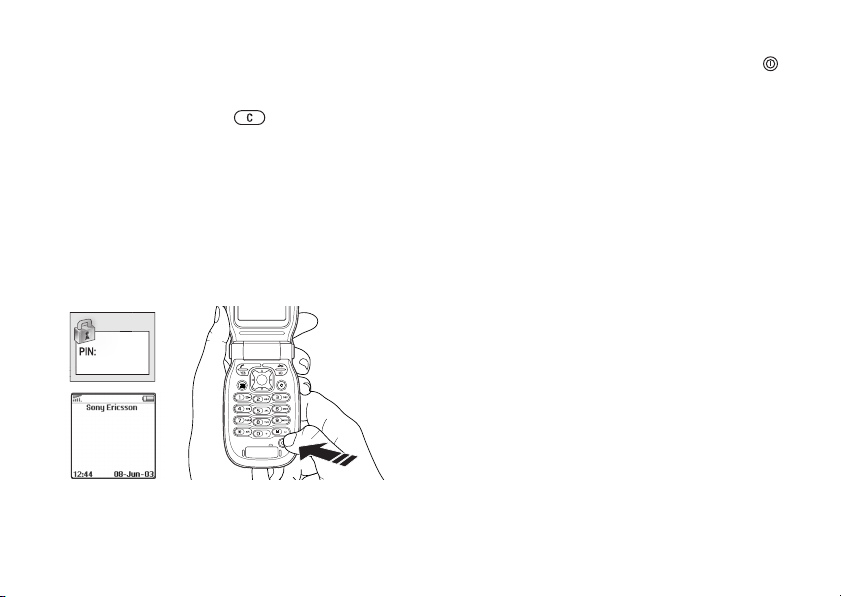
številko za klic v sili brez vpisovanja kode PIN.
Glejte ”Klici v sili” na strani 23 za več informacij.
Če se pri vpisovanju kode PIN zmotite, zbrišite
napačno številko s tipko .
Opomba: Če trikrat zaporedoma vpišete napačno
kodo PIN, se kartica SIM blokira, na zaslonu pa
se izpiše obvestilo. Če jo hočete deblokirati, vpišite
kodo PUK (Personal Unblocking Key – osebni ključ
za deblokiranje). Kodo PUK dobite pri omrežnem
operaterju.
1. Odprite telefon. Dalj časa držite pritisnjeno tipko .
2. Vpišite svojo kodo PIN, če ste jo dobili s kartico SIM.
Klicanje in sprejem klicev
• Vpišite področno kodo in telefonsko številko ter
pritisnite
• Klic končate s pritiskom na
YES za klic.
NO ali tako, da zaprete
telefon.
• Ko telefon zvoni, za sprejem klica pritisnite
YES
ali pa odprite telefon. Glejte ”Delovanje pokrova”
na strani 20.
Vklop telefona
Uporaba menijev
Glavni meniji so na zaslonu prikazani kot ikone.
Za vstop v menije pritisnite na sredino navigacijske
tipke. (Glejte ”Delovanje tipk – odprt telefon”
na strani 7.) Za premikanje po menijih pritisnite
levo, desno, gor ali dol. S sredino navigacijske tipke
izberete označene predmete.
This is the Internet version of the user's guide. © Print only for private use.
Prvi koraki 5
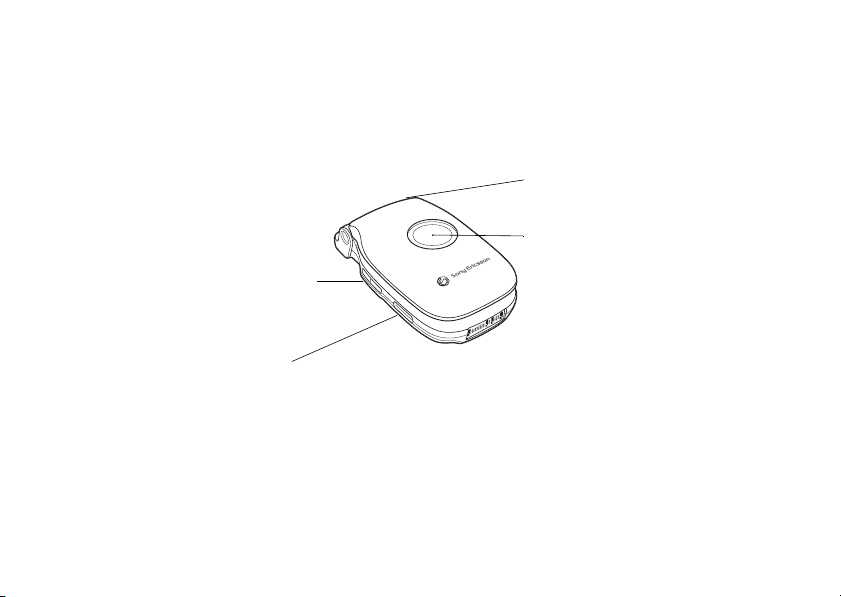
Spoznavanje telefona
Delovanje tipk, bližnjice, vpisovanje črk
Delovanje tipk – zaprt telefon
Tipki za
nastavljanje
glasnosti
IR Izmenjava podatkov
6 Spoznavanje telefona
This is the Internet version of the user's guide. © Print only for private use.
Spreminja glasnost
slušalke med klicem.
V pripravljenosti prikaže
meni za stanje. Če želite
klic zavrniti, jo pritisnite
dvakrat. Če želite ob
prejemu klica izključiti
zvonjenje, jo pritisnite
le enkrat.
prek vmesnika IR.
Stanje
baterije
Zunanji
zaslon
Rdeča lučka kaže,
da je baterija prazna.
Kaže na primer točen čas,
stanje baterije, moč signala
omrežja, profil, prejeti klic,
neodgovorjeni klic ali novo
sporočilo.
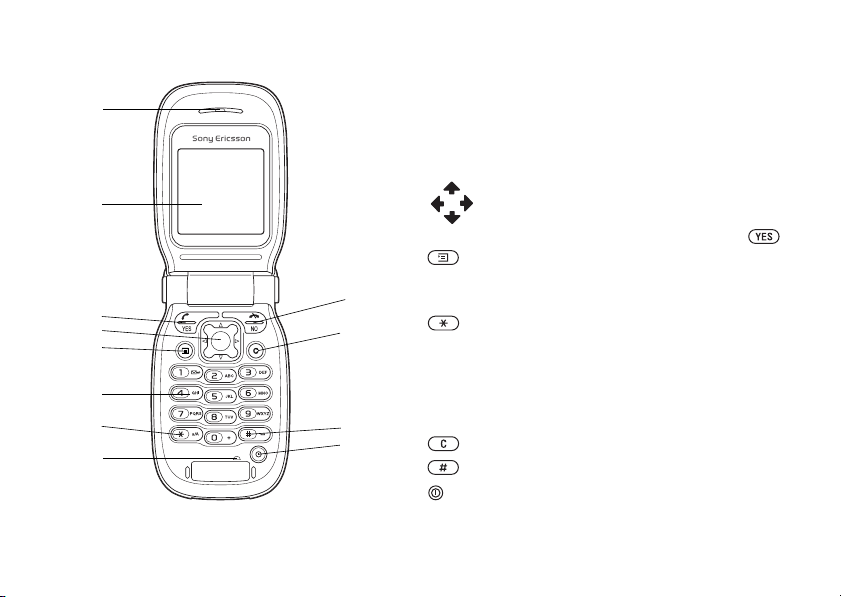
Delovanje tipk – odprt telefon
1
1
Zvočnik
2
Glavni zaslon
3
Klicanje in sprejem klicev. Izbere meni, podmeni ali
možnost.
4
2
Navigacijska tipka. Pritisnite za vstop v meni.
Potisnite jo navzgor, navzdol, levo ali desno
za pomikanje po menijih, seznamih in besedilih.
Pritisk na navigacijsko tipko nadomešča .
5
Prikaže možnosti ali pomoč. Z daljšim pritiskom
odpre WAP.
6
3
4
5
6
7
8
9
10
11
12
Vnos številk 0–9 in črk.
7
8
9
Vpiše *. Preklopi med velikimi in malimi črkami.
Mikrofon
S kratkim pritiskom zavrnete ali končate klic, se vrnete
za eno stopnjo nazaj v menijih ali pustite možnost
nespremenjeno. Za vrnitev v pripravljenost držite tipko
pritisnjeno dalj časa.
10
11
12
Zbriše številke, črke ali element s seznama.
Vnos # ali presledka.
Za izklop telefona jo držite pritisnjeno dalj časa.
Spoznavanje telefona 7
This is the Internet version of the user's guide. © Print only for private use.
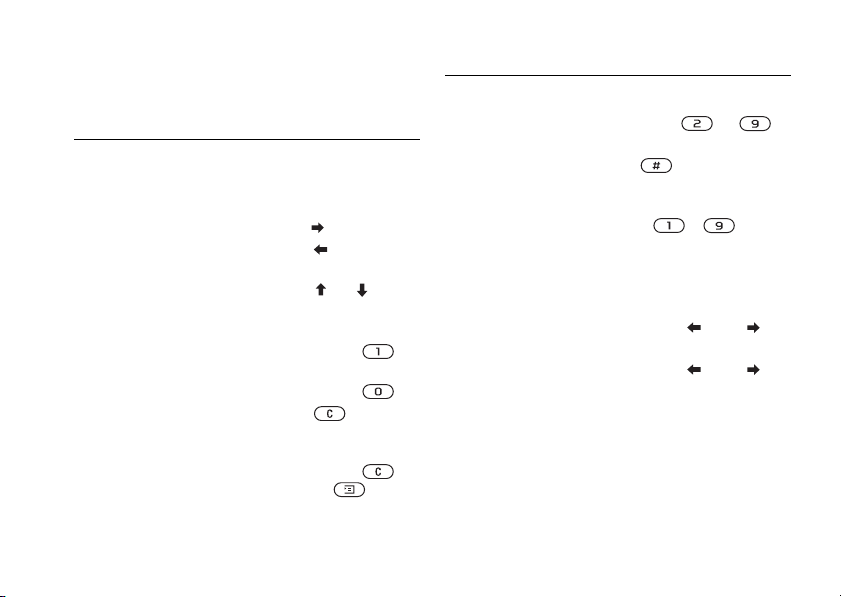
Bližnjice
Spodaj so opisane uporabne kombinacije tipk
(bližnjice).
Za … V pripravljenosti:
klic v sili vpišite mednarodno
številko za klic v sili
in pritisnite
YES
vstop v menije pritisnite navigacijsko
Za … V pripravljenosti:
dostop do osebe
v imeniku, ki se začne
z določeno črko
dostop do telefonske
številke na določenem
položaju
hitro klicanje pritisnite katerokoli od
tipko ali
vstop v prvi podmeni
v Moje bližnjice
vstop v Poiščiinkliči pritisnite ali
vstop v Seznam klicev pritisnite
klic na telefonski predal dalj časa držite
vpis znaka + dalj časa držite
izklop zvonjenja
ob prejemu klica
vklop tihega delovanja
telefona, možnosti
8 Spoznavanje telefona
pritisnite
YES
pritisnjeno tipko
pritisnjeno tipko
pritisnite ali tipko
za nastavljanje glasnosti
dalj časa držite
pritisnjeno tipko
ali pritisnite ,
YES
vstop v meni Stanje,
ki kaže točen datum,
uporabljeni profil in ime
modela telefona
spremembo jezika
na Samodejno
spremembo jezika
na English
zavrnitev klica ob prejemu klica dvakrat
This is the Internet version of the user's guide. © Print only for private use.
dalj časa držite
pritisnjeno katerokoli
tipko od do
vpišite številko položaja
in
tipk – in
YES
pritisnite tipko za
nastavljanje glasnosti.
pritisnite 8888
pritisnite 0000
hitro pritisnite tipko za
nastavljanje glasnosti ali
pritisnite
NO
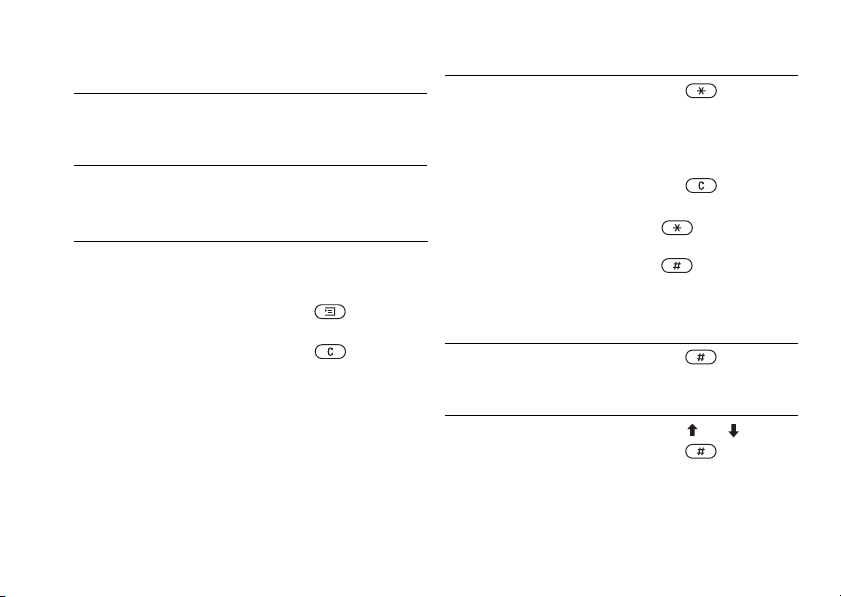
Za …
spremembo informacij
na zunanjem zaslonu
Za … Med klicem:
V pripravljenosti
pri zaprtem telefonu:
pritisnite tipko za
nastavljanje glasnosti
zadržanje klica pritisnite YES
ponovni sprejem klica pritisnite še enkrat YES
Za … V menijih:
pomikanje po menijih
in seznamih
pritisnite navigacijsko
tipko ali tipko za
nastavljanje glasnosti
vstop v meni z možnostmi
pritisnite
ali pomočjo, če je na voljo
brisanje izbire pritisnite , ko ste
vseznamu
vrnitev v pripravljenost dalj časa držite pritisnjeno
tipko
NO
Za … Med pisanjem črk:
preklop med velikimi
in malimi črkami
vpis številke dalj časa držite pritisnjeno
brisanje črk in številk pritisnite
izbira običajnega načina
vnosa ali načina T9
izbira jezika vpisovanja
in drugih načinov vnosa
znakov in črk
Za …
vpis presledka pritisnite
Za …
prikaz drugih besed pritisnite ali
sprejem besede in vpis
presledka
Spoznavanje telefona 9
This is the Internet version of the user's guide. © Print only for private use.
pritisnite , potem
pa črko
katerokoli tipko za
vpisovanje številk
dalj časa držite pritisnjeno
tipko
dalj časa držite pritisnjeno
tipko
Med vpisovanjem črk
na običajen način:
Med vpisovanjem črk
s slovarjem T9™:
pritisnite
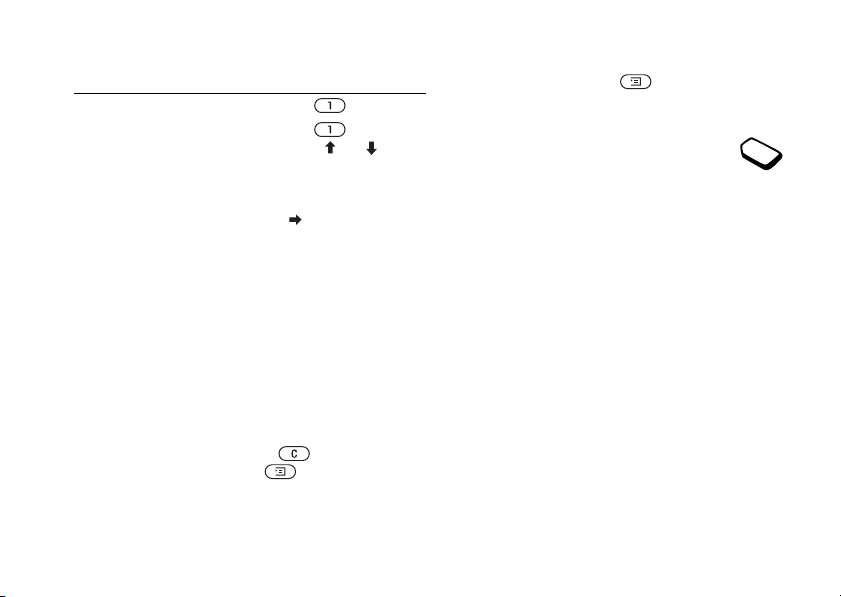
Za …
Med vpisovanjem črk
s slovarjem T9™:
vpis pike pritisnite
prikaz drugih ločil pritisnite , potem
pa večkrat ali
Uporaba bližnjic
Po menijih se lahko pomikate hitreje z uporabo
bližnjic. V menije vstopite s tipko , v želeni meni
pa s pritiskom na navigacijsko tipko. Za vrnitev v
pripravljenost držite tipko
NO pritisnjeno dalj časa.
Najpogosteje uporabljene nastavitve lahko hitro
in enostavno uporabljate tako, da jih postavite v meni
Moje bližnjice. Glejte ”Moje bližnjice” na strani 20.
Brisanje, urejanje in preimenovanje
Če dodate predmet, na primer osebo, dogodek
ali zaznamek WAP, ga lahko zbrišete, uredite ali
preimenujete.
Brisanje predmeta
• Izberite predmet in pritisnite .
Urejanje predmetov
Izberite predmet, pritisnite in izberite Uredi.
Online storitve
Online storitve so prilagojene storitve,
ki jih omrežni operaterji ponujajo svojim
strankam neodvisno od mobilnih telefonov
in njihovih proizvajalcev.
Kartica SIM, ki podpira Online storitve, deluje
kakor običajna kartica SIM. Ko vstavite svojo
kartico SIM in vključite telefon, lahko mobilni
operater nanjo naloži podatke. Po prvem nalaganju
podatkov in ponovnem vklopu telefona se kot prvi
podmeni v meniju Povezave pojavi nov meni.
Opomba: Ta meni je na voljo le, če storitev podpira
vaša kartica SIM. Nekateri operaterji ne bodo uporabili
imena ”Online storitve”. Vaš telefon morda ne podpira
vseh ponujenih storitev.
Vstop v novi sistem menijev
Poiščite Povezave,
YES, Online storitve, YES.
• Izberite predmet, pritisnite in izberite Zbriši
ali Zbriši vse.
10 Spoznavanje telefona
This is the Internet version of the user's guide. © Print only for private use.
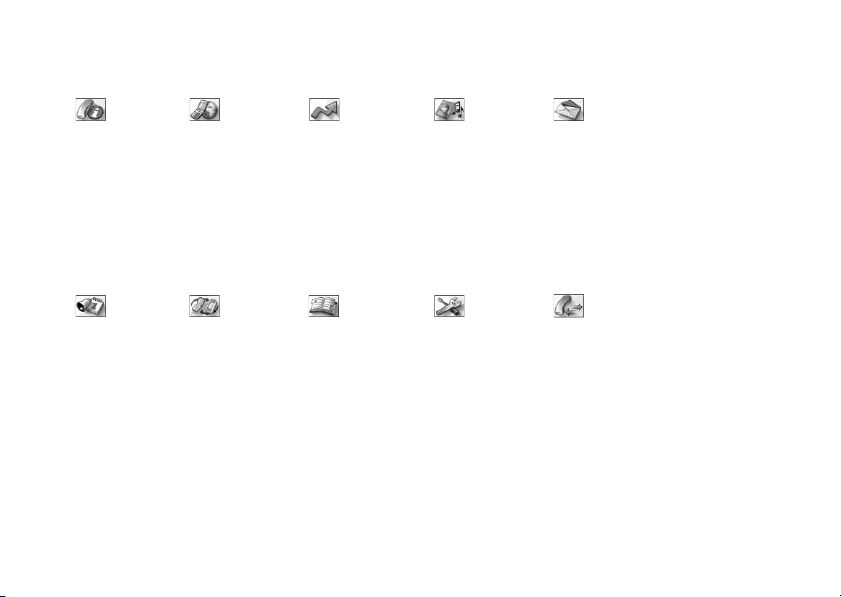
Pregled menijev
Klici Storitve WAP Moje bližnjice Zabava in igre Sporočila
Neodgovor. klici
Seznam klicev
Delo s klici
Čas in stroški
Naslednji klic
Možnosti
Organizator Povezave Imenik Nastavitve Trenutni klic*
Koledar
Budilke
Merilnik časa
Štoparica
Kalkulator
Sony Ericsson
Zaznamki
Naročena sporoč
Vpišite URL
Nadaljuj
Izberite profil
Napredne možn.
Možnosti
Online storitve*
IR vrata
Omrežja GSM
Prenos podatkov
Napiši novo
Glasnost zvonj.
Izberite profil
Moje številke
Uredi bližnjice
Poiščiinkliči
Dodaj številko
Poišči in uredi
Slika
Značilno zvonjenje
Skupine
E-mail naslovi
Možnosti
Stanje pomn.
Posebne štev.
Igre
Moje slike
Moji zvoki
Te me
Skladatelj
Povezava
operaterja*
Zvoki in opozor.
Profili
Zaslon
Jezik
Uraindatum
Zaklepanje
Prostoročno
Delovanje pokr.
Ponastavitev
Napiši novo
Prejeto
Pokliči predal
Neodposlano
Predloge
Poslana sporoč.
Možnosti
Področne info.
Pomnilnik SMS
Izključi tone**
Zadrži klic**
Preklopi med kl.**
Sprosti akt. klic**
Prevzemi klic**
Združi klica**
Poveži klica**
Izloči udeležen.**
Sprosti vse**
Sprosti udelež.**
Člani konferenc.**
Klici**
Spoznavanje telefona 11
This is the Internet version of the user's guide. © Print only for private use.
*Nekateri
meniji so
odvisni od
operaterja,
omrežja in
naročnine.
**Na voljo
samo med
klicem ali
konferenco.
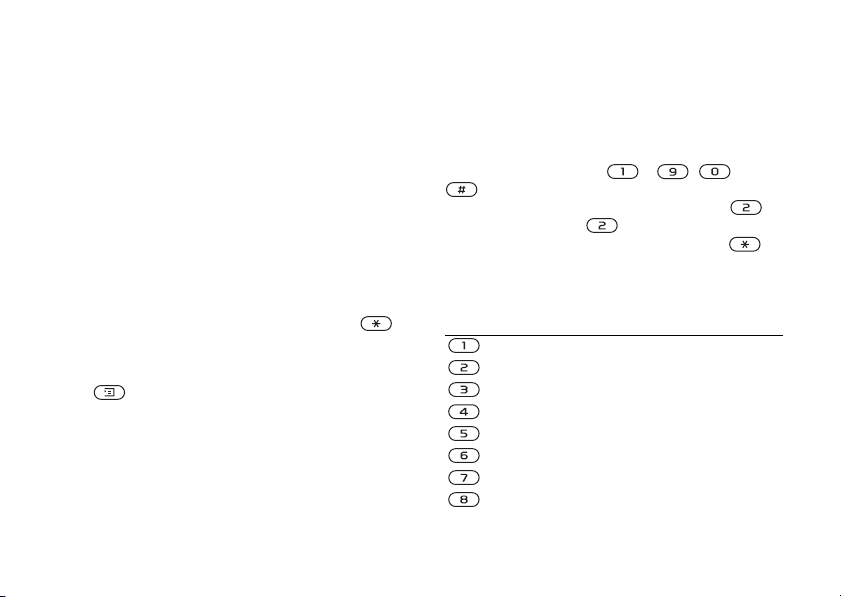
Vnašanje črk in znakov
V naslednjem primeru bomo vpisali ime v imeniku.
Črke vpisujete, kadar v imenik dodajate imena, kadar
pišete sporočila ali ko vnašate naslove WAP.
Poleg običajnega načina za vpisovanje črk na vašem
telefonu vam vaš telefon ponuja tudi način pisanja
T9™, ki ga lahko uporabljate na primer za vpisovanje
sporočil in e-pošte, če obstaja podpora za vaš jezik.
Način pisanja T9 uporablja slovar in je hitrejši način
za pisanje besedila.
Jezik vpisovanja
Preden začnete vnašati besedilo, morate izbrati jezik.
Izbiranje jezika pisanja
1. Poiščite Nastavitve,
YES, Jezik, YES, Vpisovanje, YES.
2. Poiščite želeni jezik ali abecedo in pritisnite
za vsak želeni jezik.
3. Iz menija izstopite s tipko
YES.
Med pisanjem lahko izberete drug jezik s pritiskom
na in izbiro Jezik. Glejte ”Seznam možnosti”
na strani 14.
Običajen način vnosa
Ko shranjujete imena v imenik ali ko vpisujete
naslove WAP, vpišete črke z običajnim načinom
vpisovanja. Vsako tipko pritisnete tolikokrat,
kolikor je potrebno, da se izpiše želena črka.
12 Spoznavanje telefona
Običajni vnos črk
1. Poiščite Imenik,
Dodam novo?,
YES, Dodaj številko, YES,
YES.
2. Dodajte številko in pritisnite
3. Pritisnite ustrezno tipko, – , ali
tolikokrat, da se na zaslonu izpiše želeni znak.
Če želite na primer vpisati črko A, pritisnite le
enkrat, za B pritisnite hitro dvakrat, za preklop
med velikimi in malimi črkami pa pritisnite in
vpišite črko.
Spodnja tabela kaže latinico:
Pritisnite ... za vnos …
. , - ? ! ' @ : ; / ( ) 1
A B C Å Ä Æ à Ç 2 Γ
D E F è É 3 ∆ Φ
G H I ì 4
J K L 5 Λ
M N O Ñ Ö Ø ò 6
P Q R S ß 7 Π Σ
T U V Ü ù 8
This is the Internet version of the user's guide. © Print only for private use.
YES.
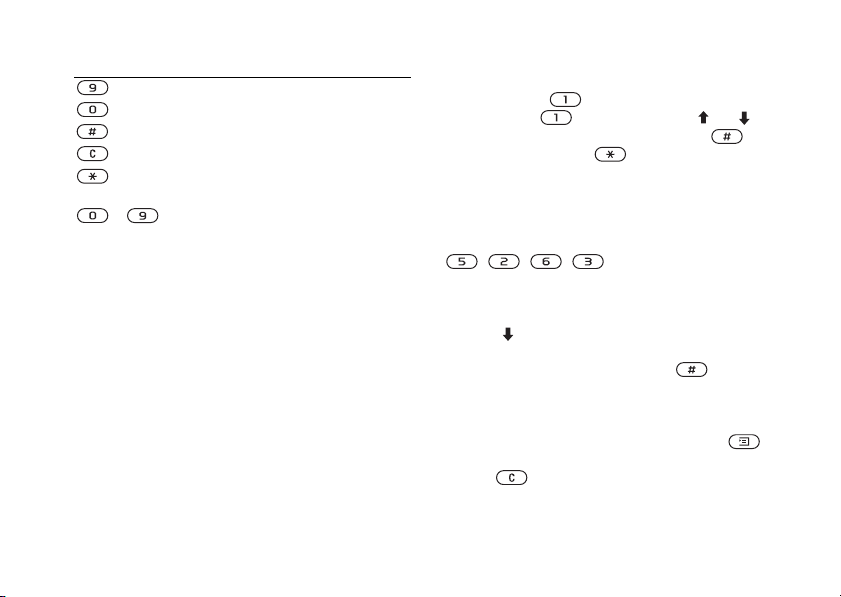
Pritisnite ... za vnos …
W X Y Z 9
+ 0 Θ Ξ Ψ Ω
presledek ↵ ¶
za brisanje črk in številk
za preklop med velikimi
in malimi črkami
– z daljšim pritiskom
vpišete številke
V naslednjem primeru bomo vpisali sporočilo.
Nasvet: S tipko vpišete piko. Za vpis drugih
ločil pritisnite , potem pa večkrat ali .
Za sprejem besede in presledek pritisnite .
Z daljšim pritiskom na izberite način vnosa
za trenutno besedilo.
Vnos črk na način T9™
1. Poiščite Sporočila,
YES, SMS, YES, Napiši novo, YES.
2. Če želite na primer vnesti besedo ”Jana”, pritisnite
, , , . Izpiše se seznam drugih
Način vnosa T9™
Način vnašanja T9™ lahko uporabljate na primer
za pisanje sporočil. Način vnašanja T9™ uporablja
vgrajeni slovar, s katerim prepoznava najpogosteje
uporabljene besede za pritisnjeno zaporedje tipk.
Tako morate za vsako vpisano črko pritisniti
ustrezno tipko le enkrat, čeprav ta ni prva črka
na pritisnjeni tipki.
Opomba: Če želite uporabljati način vnašanja T9™,
morate izbrati jezik. Sprememba v Nastavitve/Jezik/
Vklop/izklop T9 velja za vsa besedila, ne le za
trenutnega.
besed, ki ustrezajo pritisnjenemu zaporedju tipk.
Če slovar ne najde želene besede, lahko na seznam
dodate novo.
3. Poiščite , da izberete Jana.
4. Ko je beseda označena, pritisnite
besedo brez presledka, ali pritisnite , da jo
sprejmete in dodate presledek.
Dodajanje besede med najdene besede
1. Poiščite podobno najdeno besedo, pritisnite ,
izberite Uredi besedo,
YES.
2. S tipko zbrišite napačne črke.
Novo besedo vnesite na običajen način in pritisnite
Spoznavanje telefona 13
This is the Internet version of the user's guide. © Print only for private use.
YES, da sprejmete
YES.
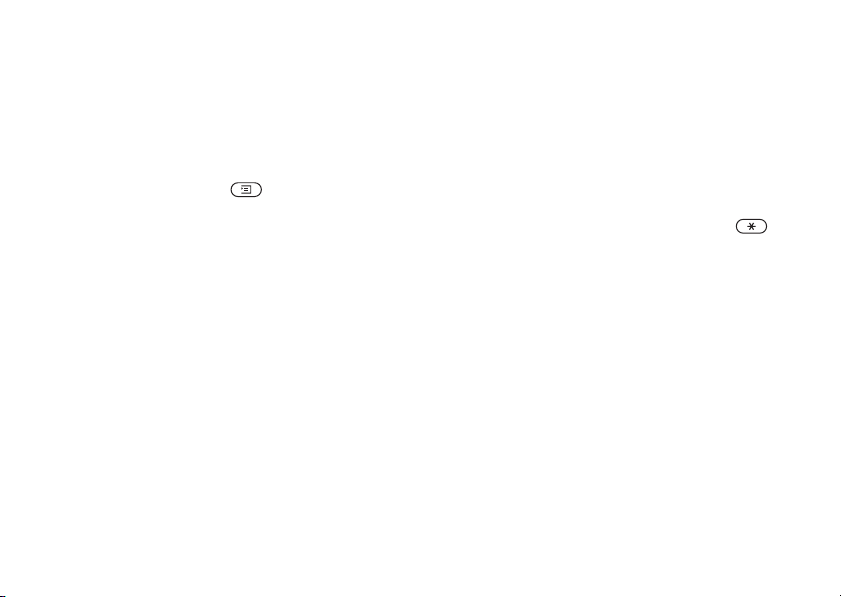
Beseda se doda v slovar. Ko naslednjič vnesete
besedo, ki ste jo pravkar dodali v slovar, se izpiše
kot ena izmed možnosti.
3. Nadaljujte pisanje sporočila. Glejte tudi ”Sporočila
(SMS)” na strani 42.
• Kandidati – Samo za način vnosa T9™
Vklop in izklop seznama drugih besed.
• Razš.nabor črk – Izklop posebnih znakov za
varčevanje s prostorom. Ta možnost je na voljo
le za nekatere jezike.
• Pomoč.
Seznam možnosti
Med pisanjem pritisnite , da se izpiše seznam
možnosti. Seznam lahko vsebuje delno ali v celoti:
• Dodaj simbol – Izpišejo se simboli in ločila,
Vklop in izklop načina vnosa T9™
Poiščite Nastavitve,
YES ali med pisanjem držite pritisnjeno tipko .
YES, Jezik, YES, Vklop/izklop T9,
na primer ? in ,. Med simboli se premikajte
z navigacijsko tipko.
• Vstavi predm. – Sporočilu lahko dodate sliko,
zvočni učinek, melodijo ali animacijo.
• Uredi besedo – Samo za način vnosa T9™
Omogoča spreminjanje predlagane besede
na običajen način.
• Oblikovanje – Uredite velikost, slog, poravnavo
ali začnite nov odstavek.
• Jezik – Izberite jezik za pisanje.
• Način vnosa – Izpiše se seznam načinov pisanja
za trenutno izbran jezik.
14 Spoznavanje telefona
This is the Internet version of the user's guide. © Print only for private use.
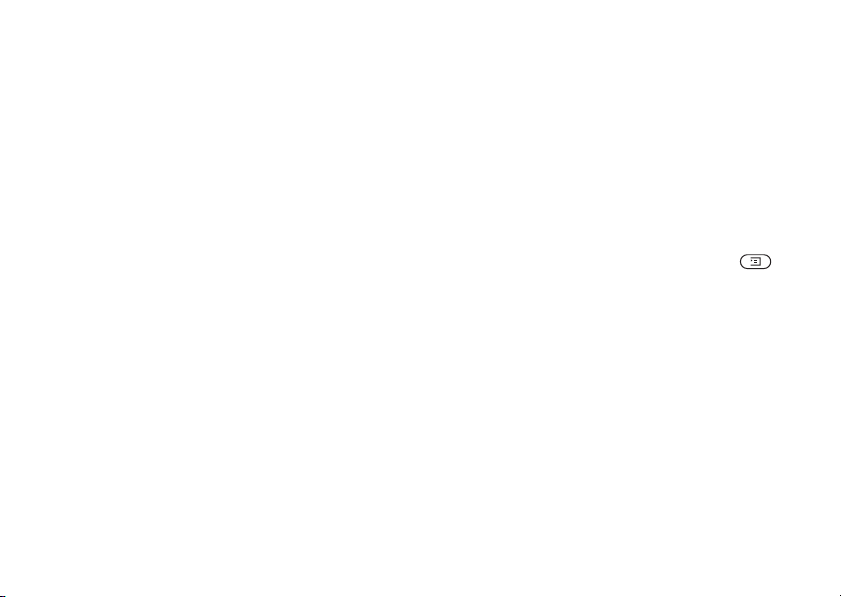
Prilagajanje telefona lastnim
potrebam
Izberite način zvonjenja, temo in druge nastavitve
Tem e
Videz zaslona, na primer barve in ozadje, lahko
spremenite z uporabo tem. Vaš telefon ima ob nakupu
nekaj tem že shranjenih.
Izbiranje teme
Poiščite Zabava in igre,
Nastavljanje kontrasta zaslona
Poiščite Nastavitve,
Slike
Vaš telefon ima ob nakupu že shranjenih nekaj slik.
Vse slike se shranijo v Zabava in igre/Moje slike.
Z njimi lahko:
• Izberete sliko za ozadje zaslona v pripravljenosti.
• Določite sliko osebi iz imenika. Ko vas ta oseba
pokliče, se slika prikaže na zaslonu (če vaša
naročnina podpira identifikacijo klicne linije –
CLI). Glejte ”Dodajanje slike osebi v imeniku”
na strani 26.
YES, Te me , YES.
YES, Zaslon, YES, Kontrast, YES.
• Vstavite črno-belo sliko v sporočilo.
• Pošljete sliko prek IR.
• Naložite sliko prek WAP.
Delo s slikami
Slike lahko dodajate, brišete ali preimenujete
v Moje slike. Število slik, ki jih lahko shranite,
je odvisno od njihove velikosti. Telefon podpira
datoteke vrste GIF, JPEG in WBMP.
Nasvet: Ko pregledujete svoje slike v Zabava in igre/
Moje slike, lahko določite ozadje s pritiskom na .
Pregledovanje slik
Poiščite Zabavainigre,
Slike se prikažejo pomanjšano. Če jih želite videti
v polni velikosti, pritisnite
Animacije lahko pregledujete le, ko predmet
vstavite v sporočilo. Glejte ”Vstavljanje predmeta
v sporočilo” na strani 42.
Določanje slike za ozadje
1. Poiščite Nastavitve,
Izberi sliko,
2. Izberite sliko,
Prilagajanje telefona lastnim potrebam 15
YES, Zaslon, YES, Ozadje, YES,
YES.
YES.
This is the Internet version of the user's guide. © Print only for private use.
YES, Moje slike, YES.
YES.
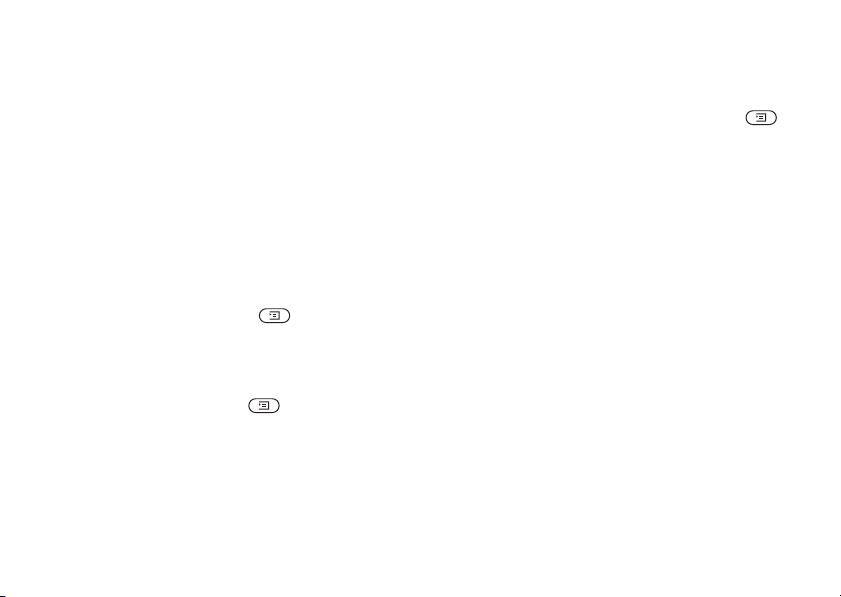
Vklop in izklop ozadja
Poiščite Nastavitve,
Vključi,
YES.
YES, Zaslon, YES, Ozadje, YES,
Izmenjava slik
Slike lahko izmenjate prek IR in SMS. Za več
informacij o pošiljanju slik v sporočilih, glejte
”Sporočila” na strani 42.
Opomba: Izmenjava vsebin z zaščitenimi avtorskimi
pravicami ni dovoljena.
Pošiljanje slike
1. Poiščite Zabava in igre,
2. Izberite sliko,
YES. Pritisnite .
3. Izberite Pošlji,
4. Izberite način prenosa in pritisnite
YES, Moje slike, YES.
YES.
YES.
Sprejem slike prek sporočila
Ko prejmete sliko v obliki sporočila, se v meniju
Prejeto pojavi novo sporočilo. Z navigacijsko tipko
izberite in označite sliko v sporočilu, pritisnite
in izberite Shrani, da sliko shranite v Moje slike.
Načini zvonjenja in melodije
Vaš telefon ima ob nakupu že shranjenih nekaj
načinov standardnih in večglasnih melodij, ki jih
lahko uporabljate za zvonjenje. Glejte ”Ikone”
na strani 65 za več informacij. Melodije lahko
ustvarjate in urejate ter jih pošiljate prijateljem
v sporočilu. Melodije lahko izmenjujete tudi prek
IR ali jih nalagate prek WAP.
Opomba: Izmenjava vsebin z zaščitenimi avtorskimi
pravicami ni dovoljena.
Sprejem slike prek IR
1. V pripravljenosti pritisnite , poiščite
VključiIR,
2. Prejeto sliko shranite s tipko
16 Prilagajanje telefona lastnim potrebam
YES.
YES v meni Moje slike.
Delo z načini zvonjenja in melodijami
Izpostavljanje glasnemu zvonjenju lahko poškoduje
sluh. Klic sprejmite ali zmanjšajte glasnost, preden
telefon dvignete k ušesu.
This is the Internet version of the user's guide. © Print only for private use.
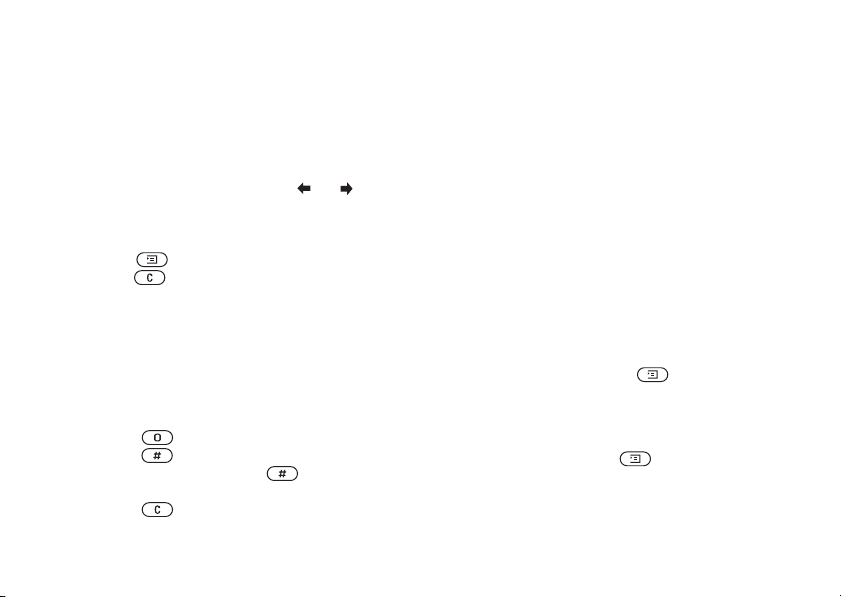
Izbiranje načina zvonjenja
Poiščite Nastavitve,
Zvonjenje,
YES, Zvoki in opozor., YES,
YES.
Skladanje melodije zvonjenja
1. Poiščite Zabavainigre,
2. Z zgornjimi možnostmi sestavite lastno melodijo.
3. Svojo melodijo predvajate s tipko
Nastavljanje glasnosti zvonjenja
1. Poiščite Nastavitve,
Glasnost zvonj.,
YES, Zvoki in opozor., YES,
YES.
2. Glasnost zmanjšate ali povečate z ali .
3. Nastavitev shranite s tipko
YES.
Vklop ali izklop zvonjenja
Pritisnite ali v pripravljenosti za dalj časa
pritisnite , potem pa izberite Vkl. tihi način ali
Vključizvok. Vsi signali so izključeni, razen alarma.
Skladanje lastne melodije za zvonjenje
Sami lahko ustvarite do deset melodij za zvonjenje.
Možnosti med skladanjem melodije zvonjenja:
• S tipkovnico vpišite note. Z daljšim pritiskom
vpišete daljšo noto.
• S tipko noto dvignete za eno oktavo.
• S tipko noto dvignete za polton.
• Z dvakratnim pritiskom na noto znižate
za polton.
• S tipko zbrišete note.
4. S ponovnim pritiskom na
pa vas vrne v urejanje.
Izmenjava melodij zvonjenja
Zvok ali melodijo lahko pošljete ali sprejmete prek
IR in SMS ali jo prenesete prek WAP. Če želite način
zvonjenja ali melodijo poslati v sporočilu SMS, glejte
”Vstavljanje predmeta v sporočilo” na strani 42.
Opomba: Ve čglasnih melodij ne morete pošiljati
ssporočili SMS.
Pošiljanje melodij
1. Poiščite Zabavainigre,
2. Izberite melodijo in pritisnite .
3. Izberite Pošlji,
YES.
4. Izberite način prenosa.
Sprejem zvoka ali melodije prek IR
1. V pripravljenosti pritisnite , poiščite
VključiIR,
YES.
2. Ko prejmete zvok ali melodijo, pritisnite
da jo shranite v Moji zvoki.
Prilagajanje telefona lastnim potrebam 17
This is the Internet version of the user's guide. © Print only for private use.
YES, Skladatelj, YES.
YES.
YES jo shranite, tipka NO
YES, Moji zvoki, YES.
YES,

Rast. zvonjenje
Izberete lahko zvonjenje, katerega glasnost
se stopnjuje, ali pa zvonjenje z nespremenljivo
glasnostjo.
Jezik obvestil na zaslonu
Ve čina sodobnih kartic SIM samodejno nastavi jezik
obvestil na zaslonu na jezik države, v kateri ste kupili
kartico SIM. Če ni tako, je privzeti jezik angleški.
Nastavljanje naraščajočega zvonjenja
na Vključi ali Izključi
Poiščite Nastavitve,
Rast. zvonjenje,
YES, Zvoki in opozor., YES,
YES.
Zvoki in opozor.
Na dohodni klic vas lahko opozori tudi brnenje
vibracijskega opozorila. Vibracijsko opozorilo
Opomba: Vedno lahko izberete Samodejno, tako
da v pripravljenosti pritisnete 8888 . Vedno
lahko izberete angleški jezik, tako da v pripravljenosti
pritisnete 0000 .
Spreminjanje jezika obvestil na zaslonu
1. Poiščite Nastavitve,
2. Izberite jezik,
YES, Jezik, YES, Meniji, YES.
YES.
je lahko nastavljeno na Vključi, Vključi, če tih
ali Izključi.
V Nastavitve/Zvoki in opozor. lahko izberete tudi:
• Opozorilo ob spor. ob sprejemu sporočil.
• Zvok tipke ob uporabi tipkovnice.
• Minutni opomnik za pisk ob vsaki minuti
pogovora.
Nastavljanje vibracijskega opozorila
1. Poiščite Nastavitve,
Opoz. z vibrator.,
2. Poiščite želeno nastavitev in pritisnite
18 Prilagajanje telefona lastnim potrebam
YES, Zvoki in opozor., YES,
YES.
YES.
Osvetlitev zaslona
Osvetlitev zaslona je lahko Samodejno, Izključi ali
Vključi. Samodejna osvetlitev deluje tako, da se
osvetlitev samodejno izključi nekaj sekund po zadnjem
pritisku na tipko.
Opomba: Osvetlitev zaslona porablja energijo
in skrajša čas pripravljenosti, če je nastavljena
na Vključi.
Nastavljanje osvetlitve zaslona
Poiščite Nastavitve,
YES, Zaslon, YES, Osvetlitev, YES.
This is the Internet version of the user's guide. © Print only for private use.
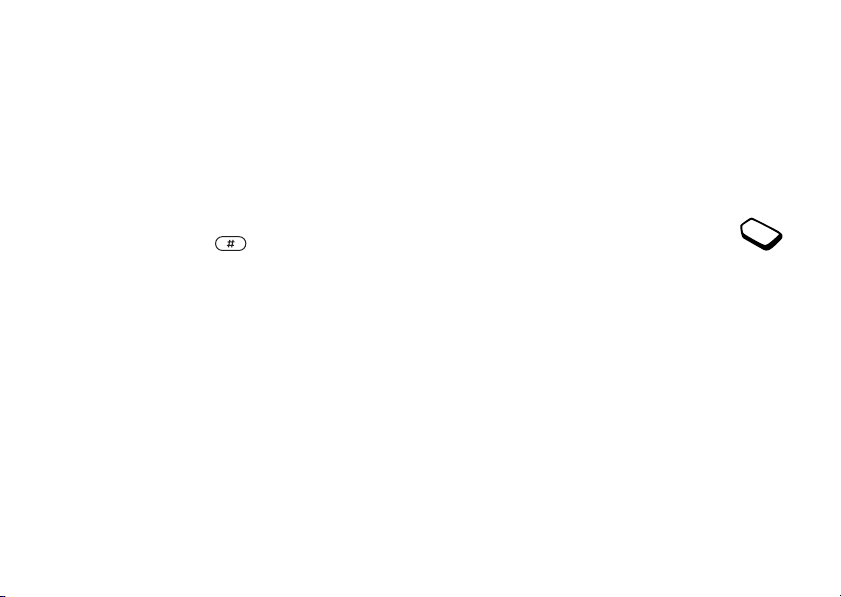
Nastavljanje kontrasta zaslona
Poiščite Nastavitve,
YES, Zaslon, YES, Kontrast, YES.
Nastavitve za čas
Ko je telefon zaprt, je na zunanjem zaslonu izpisan
točen čas.
Uro lahko vidite tudi na glavnem zaslonu v priprav-
ljenosti. Izberete lahko 12- ali 24-urni zapis časa.
Opomba: Če izberete 12-urni zapis, lahko izbirate
med am in pm s tipko .
Nastavljanje časa
Poiščite Nastavitve,
Nastavi uro,
YES, Uraindatum, YES,
YES.
Nastavljanje zapisa časa
Poiščite Nastavitve,
Zapis časa,
YES, Uraindatum, YES,
YES.
Nastavljanje datuma
Poiščite Nastavitve,
Nastavi datum,
YES, Uraindatum, YES,
YES.
Nastavljanje zapisa datuma
Poiščite Nastavitve,
Zapis datuma,
YES, Uraindatum, YES,
YES.
Dodatne nastavitve za čas
Pod Napredne nast. v meniju Nastavitve/
Uraindatum lahko nastavite časovni pas in
zimski/letni čas. Sprememba teh nastavitev
ustrezno spremeni čas, če to storitev podpira
vaš omrežni operater.
Ko telefon zamenja omrežje in se čas, ki ga pošilja
omrežje, razlikuje od časa v telefonu, vas telefon vpraša,
ali želite nastaviti čas, če ste vključili Časovni pasovi.
Če pritisnete
YES, se čas posodobi samodejno.
Opomba: Za dodatne informacije se obrnite
na mobilnega operaterja.
Datum
Ko je telefon v pripravljenosti, je datum izpisan
na glavnem zaslonu, da pa se izpiše v meniju stanja,
pritisnite na eno od tipk za nastavljanje glasnosti.
Za vrnitev v pripravljenost počakajte nekaj sekund.
Način sprejemanja klicev
Ko uporabljate slušalke, lahko sprejmete klic tako,
da odprete telefon, s pritiskom na katerokoli tipko
(razen
NO) ali pa telefon nastavite tako, da ga sprejme
samodejno.
Prilagajanje telefona lastnim potrebam 19
This is the Internet version of the user's guide. © Print only for private use.
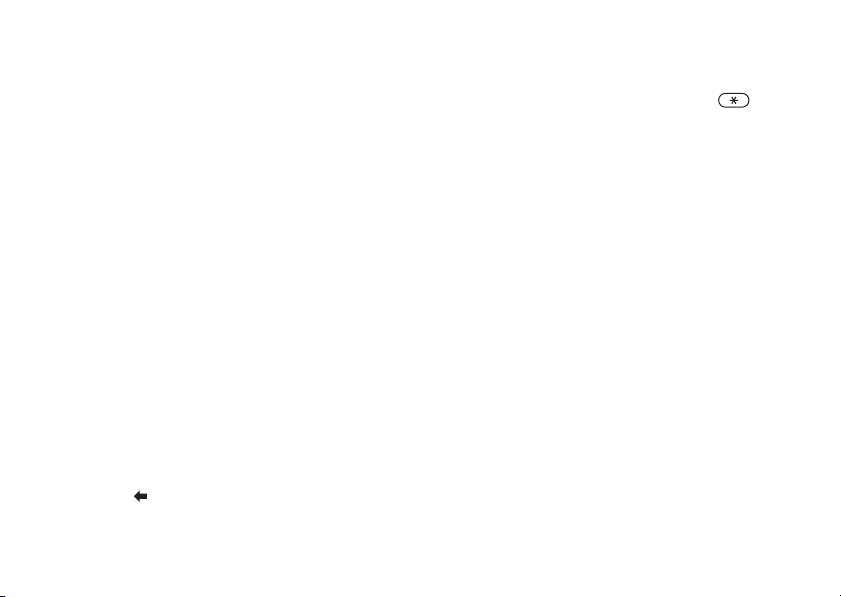
Izbiranje načina sprejemanja klicev
Poiščite Nastavitve,
Način odziva,
YES, Prostoročno, YES,
YES.
Delovanje pokrova
Klic lahko sprejmete tako, da odprete telefon.
Dodajanje funkcije v Moje bližnjice
1. Poiščite Moje bližnjice,
YES, Uredi bližnjice, YES.
2. S seznama izberite funkcijo s pritiskom na .
3. Vpišite številko položaja, ki jo želite določiti tej
funkciji v vašem meniju, in pritisnite
4. Seznam shranite in iz njega izstopite s tipko
YES.
YES.
Nastavljanje delovanja pokrova
1. Poiščite Nastavitve,
YES, Delovanje pokr., YES.
2. Izberite Sprejmi klic ali Izključi
Profili
Vaš telefon ima več prednastavljenih profilov, ki
so nastavljeni tako, da ustrezajo določenemu okolju.
Te profile lahko spreminjate, preimenujete ali jim
Moje telefonske številke
Preverjate lahko lastne številke.
dodajate opremo. Primer: Če ste na poti na sestanek,
izberite profil Sestanek, s čimer se bo spremenilo
več nastavitev telefona, na primer, izključilo se bo
Preverjanje lastne številke
Poiščite Imenik,
YES. Če številka ni shranjena na SIM, jo lahko
YES, Posebne štev., YES, Moje številke,
vpišete sami.
zvonjenje. Vse nastavitve profilov lahko povrnete
v stanje, kakršno je bilo ob nakupu telefona, na
primer Običajno.
Nekatere vrste opreme samodejno izberejo ustrezen
profil. Če na primer uporabljate slušalke, se profil
Moje bližnjice
Najljubše funkcije lahko prestavite v meni
Običajno preklopi na Slušalke. Ko opremo izključite,
se profili vrnejo v prvotno stanje.
Moje bližnjice, kjer so vam hitro dostopne.
Izbiranje profila
Dostop do bližnjice v pripravljenosti
Pritisnite za vstop v prvo bližnjico v Moje bližnjice.
20 Prilagajanje telefona lastnim potrebam
Poiščite Nastavitve,
Izberite profil,
YES.
YES, Profili, YES,
This is the Internet version of the user's guide. © Print only for private use.
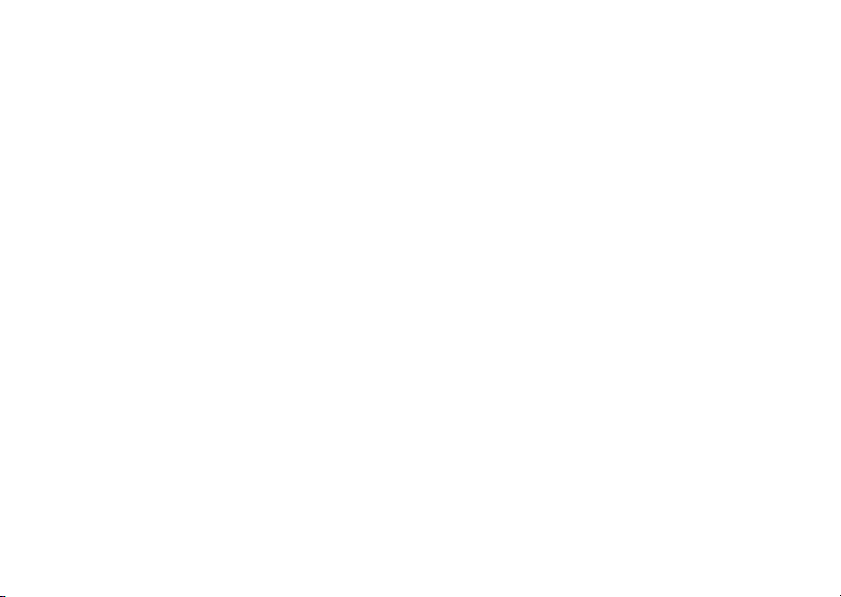
Spreminjanje nastavitev profila
1. Poiščite Nastavitve,
2. Izberite nastavitev,
YES, Profili, YES, Uredi profil, YES.
YES.
3. Spremenite nastavitev profila in pritisnite
za potrditev.
Preimenovanje profila
Poiščite Nastavitve,
YES, Ime profila, YES.
YES, Profili, YES, Uredi profil,
YES
Opomba: Če izberete Zbriši vse, se zbriše vsebina,
kot so slike in melodije, ki so bile shranjene v telefonu ob nakupu, naložene, prejete ali spremenjene.
Ponastavljanje telefona
1. Poiščite Nastavitve,
YES, Ponastavitev, YES.
2. Izberite Brisanje nastav. ali Zbriši vse,
3. Pritisnite
YES za nadaljevanje.
4. Vpišite kodo za zaklepanje telefona (0000) ali,
če ste jo spremenili, drugo številko in pritisnite
Ponastavljanje vseh profilov
Poiščite Nastavitve,
Ponast. profile,
YES, Profili, YES,
YES.
Infrardeči vmesnik (IR)
Infrardeči vmesnik lahko uporabljate za prenos
in izmenjavo informacij z drugo napravo, ki ima
Splošna ponastavitev
Nastavitve telefona lahko povrnete v stanje, kakršno
je bilo ob nakupu telefona, če izberete možnost
Brisanje nastav.
Če želite zbrisati tudi ves imenik, vsa sporočila
in druge osebne podatke, namesto tega izberite
vgrajen infrardeči vmesnik. Če ne veste, kje je
infrardeči vmesnik, glejte ”Spoznavanje telefona”
na strani 6.
Kadar ga uporabljate z določenimi funkcijami,
na primer za pošiljanje slik, se infrardeči vmesnik
samodejno vključi za krajši čas.
Zbriši vse.
Prilagajanje telefona lastnim potrebam 21
This is the Internet version of the user's guide. © Print only for private use.
YES.
YES.
